Come velocizzare la CPU
Stai lavorando alla tua tesi di laurea e il PC è tanto lento da farti venire voglia di scriverla a mano? Oppure, più in generale, da diverso tempo il computer risponde in modo meno scattante del solito e sospetti che la CPU sia la responsabile di tutto? In tal caso, lascia che ti dia una mano ad affrontare — entro i limiti del possibile — il problema.
Se vuoi delle “dritte” su come velocizzare la CPU prima di pensare a una sostituzione o a un aggiornamento hardware del tuo computer (che prima o poi comunque dovrà avvenire!), lascia che sia io a spiegarti cosa puoi fare per tentare di “ravvivare” l’intero sistema operativo.
Non temere: anche se la manualità non è il tuo forte, potrai dare una sferzata di energia alla CPU del tuo computer tramite software, agendo sulle impostazioni del sistema operativo e usando dei programmi adibiti allo scopo. Chiaro, miracoli non se ne possono fare, soprattutto se la CPU del tuo computer è ormai obsoleta, ma almeno un minimo la situazione dovrebbe migliorare. Buona lettura e in bocca al lupo per tutto!
Indice
Come velocizzare la CPU del PC

La CPU (Central Processing Unit) è spesso indicata come “il cervello del computer” e, per quanto inflazionata, è una figura azzeccatissima: si tratta, infatti, del componente che dà le istruzioni al resto dell’hardware, ad esempio la RAM, per funzionare; e dei suoi rallentamenti causano una lentezza generale della macchina.
Intendiamoci: non sempre i rallentamenti della CPU sono anomali. Se, ad esempio, stai usando un videogame o un programma per l’editing video, un eventuale rallentamento del computer è del tutto normale. Quando, invece, almeno che tu sappia non stai facendo uso di software esosi in termini di risorse hardware, e il computer non risulta snello e scattante, c’è qualche problema da risolvere. Qui entra in gioco questo tutorial.
Ci sono diverse tecniche per velocizzare la CPU: alcune consistono in accorgimenti attuati mediante il sistema operativo, come l’individuazione e la conseguente chiusura dei processi che stanno facendo un uso eccessivo del processore; altre prevedono l’uso di software appositi, progettati proprio per ottimizzare l’uso del processore.
Capitolo a parte merita invece l’overclock: una pratica, non propriamente alla portata di tutti, che consente di spingere la CPU al di là dei limiti prefissati dal costruttore andando ad agire sul BIOS del computer. Te ne parlerò meglio più avanti. Ora però andiamo con ordine e cominciamo dalle soluzioni più “leggere”.
Come velocizzare la CPU senza overclock
Ti propongo sùbito alcuni metodi per velocizzare la CPU senza overclock, di semplice attuazione e che non presentano rischi per la stabilità del sistema.
Limitare i processi che consumano più CPU
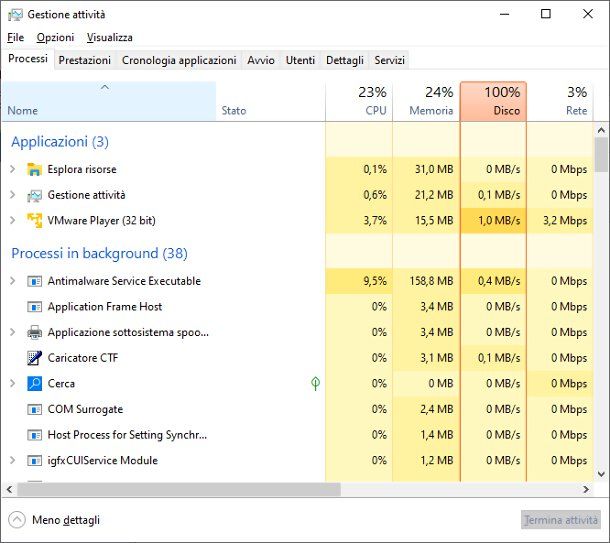
Come facilmente intuibile, la prima cosa da fare è individuare i processi che consumano più CPU ed eventualmente chiuderli.
Per iniziare, fai clic destro sulla barra delle applicazioni di Windows (quella con il pulsante Start) e seleziona la voce Gestione attività dal menu contestuale. Nella finestra che si apre, se necessario, premi sull’opzione per mostrare più dettagli e vai sulla scheda Processi.
Quello che vedi è l’elenco dei processi del sistema operativo e e delle applicazioni attive al momento. La colonna di sinistra riporta il nome dell’attività in corso mentre a destra, in ordine, c’è la colonna chiamata Stato in cui ci sono eventuali informazioni, poi trovi la percentuale di CPU utilizzata da ogni singolo processo; a seguire la quantità di RAM espressa in megabyte, quindi le attività di scrittura e lettura che ogni singolo processo esegue sul disco e, nell’ultima colonna a destra, la quantità di traffico di rete richiesta da ogni singola attività svolta dal sistema operativo.
Qualora ci fossero processi anomali, la percentuale della CPU utilizzata schizzerebbe a valori altissimi, spesso anche al 100%. Se noti processi con queste caratteristiche, cerca su Google la loro identità e, se non si tratta di processi di sistema fondamentali per il funzionamento di Windows, chiudili. Se si tratta di un programma, puoi chiuderlo direttamente dalla sua finestra; se non risponde o non ha una finestra da richiamare, puoi agire da Gestione attività cliccando con il tasto destro sul nome del processo e scegliendo la voce Termina attività dal menu che si apre.
Quando un processo sta dando del filo da torcere al computer, nella colonna Stato (quella immediatamente a destra del nome dei processi attivi) appare un messaggio eloquente come, per esempio, “l’applicazione non risponde”. Impossibile sbagliare, insomma.
Disattivare i programmi superflui all’avvio
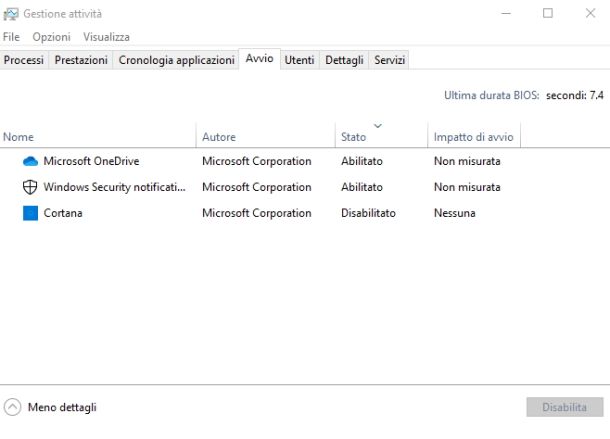
Quando accendi il PC, vengono eseguiti dei programmi e, con ogni probabilità, alcuni di questi li usi in modo sporadico. Oltre a caricare la CPU hanno un impatto anche sulla RAM e, dunque, causano un rallentamento generale del sistema.
Per evitare di gravare inutilmente sulle prestazioni del computer, ti spiego come disabilitare le applicazioni superflue nell’avvio automatico. Apri Gestione attività facendo clic destro sulla barra delle applicazioni di Windows e selezionando la voce apposita dal menu contestuale.
Vai, ora, sulla scheda Avvio e individua i processi superflui. Non c’è una regola definitiva per gestire l’avvio dei software, poiché il tuo computer esegue all’accensione un numero variabile di programmi, a seconda di quelli che ha installato sul disco fisso. Il principio di selezione è pertanto elastico ma, in linea di massima, lascia nello stato Abilitato tutto ciò che ha a che vedere con la sicurezza quindi, per esempio, Windows Security notification icon (che è legato ai controlli svolti da Windows Defender). Se hai installato altre suite di sicurezza, allora vale la pena che il servizio relativo venga lasciato abilitato all’avvio. Allo stesso modo, se usi servizi cloud come Google Drive o OneDrive, è opportuno lasciare che vengano eseguite all’avvio del computer.
Per principio, tutti i programmi che non usi quotidianamente possono essere posti nello stato Disabilitato (se non lo sono già) cliccando col tasto destro del mouse sull’attività che non vuoi venga eseguita all’avvio del PC e scegliere la voce Disabilita dal menù contestuale. Nel dubbio puoi scegliere la voce Cerca online per avere informazioni supplementari sulla relativa attività.
Disattivare le applicazioni in background
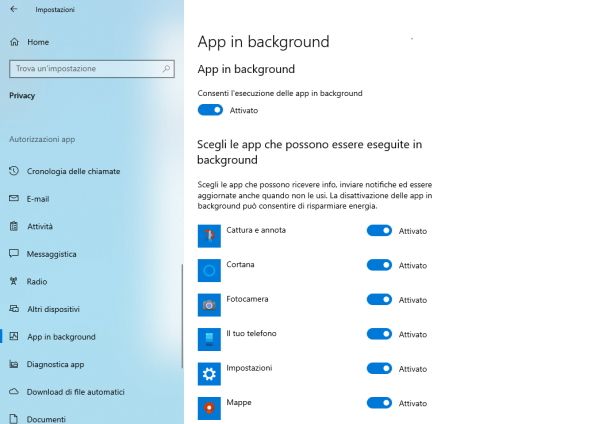
Windows 10 e successivo fanno un uso discreto di applicazioni native, come per esempio la calcolatrice o l’applicazione Mappe. Le impostazioni predefinite prevedono che tutte possano essere aggiornate anche quando non se ne fa un uso attivo e che parte di queste possano inviare notifiche. Tutto lavoro che grava, ancora una volta, su CPU e RAM (poco, ma comunque ci grava).
Per disabilitarne il funzionamento in background è sufficiente cliccare sul pulsante Start (la bandierina di Windows) e selezionare la voce Impostazioni (quella raffigurata da un ingranaggio) dal menu che si apre. Nella finestra successiva, vai su Privacy, quindi su App in background (dal menu di sinistra) e disattiva le app che ritieni superflue.
Anche in questo caso non c’è una regola precisa. Il mio consiglio è di lasciare funzionanti le attività in background del Microsoft Store e della Sicurezza Windows. Le applicazioni Cortana, Fotocamera e Il mio telefono possono essere lasciate attive se ne fai uso. Lo stesso vale per altre applicazioni che usi con una certa frequenza. Il resto può essere disattivato cliccando sull’interruttore posto alla destra di ogni singola applicazione elencata.
Programmi per velocizzare la CPU

Dopo avere fatto degli interventi manuali per sgravare la CPU da alcuni compiti che le sono demandati dal sistema operativo, ti voglio parlare di alcuni programmi per velocizzare la CPU, che possono fare al caso tuo: uno di questi è CPUBalance.
Qualora non ne avessi mai sentito parlare, si tratta di un programma che si occupa di ristabilire i carichi di lavoro assegnati alla CPU, secondo regole automatiche ma che puoi cambiare anche a piacimento (se sai dove mettere le mani). L’algoritmo su cui si basa questo software dà priorità alle applicazioni che si stanno usando, assicurandosi che tutti gli altri processi attivi al momento stressino la CPU il meno possibile.
CPUBalance è gratuito, ma è disponibile in una versione Pro che include gli aggiornamenti automatici e permette di supportare il lavoro degli sviluppatori: costa 8,43 euro all’anno.
Puoi prelevare CPUBalance dal sito Web del produttore, facendo scorrere la pagina fino a identificare il bottone blu Download CPUBalance, cliccarci sopra e attendere che il download sia terminato. A download completato, apri il file .exe ottenuto e premi su Sì, OK, poi su Accetto, Avanti e Installa, per concludere il setup.
Ora, avvia il programma, clicca sul pulsante Sì e regola il tutto come preferisci. Le impostazioni predefinite, a mio avviso, sono accettabili: quando un processo che non stai usando occupa più del 20% della CPU, il software ne regola le richieste al di sotto di tale soglia ma mai sotto al 4% perché altrimenti il processo rischierebbe o di bloccarsi o di terminare in modo anomalo.
Il fatto che questo programma entri in azione quando il carico totale del processore è superiore all’11% lo rende praticamente sempre attivo perché basta avere aperto un numero esiguo di applicazioni per arrivare a tale percentuale di carico di lavoro.
L’unica opzione che ti consiglio di cambiare è quella relativa alla disabilitazione del software quando non stai usando il PC. Per farlo, clicca sul menu Opzioni di ProBalance, quindi su Opzioni avanzate e, in basso nella finestra che si apre, spunta la casella Disabilita ProBalance quando il PC è inattivo, selezionando un minutaggio dal menu a tendina che trovi immediatamente sotto (ti consiglio di impostarlo su 5 minuti) e quindi cliccando sui pulsanti OK e Salvare i cambiamenti.
Questo ti permetterà anche di risparmiare batteria, se usi un computer portatile. Visto? Niente di particolarmente complicato.
Come velocizzare la CPU con overclock

Sei alla ricerca di un metodo per “spremere” la CPU del tuo computer? Allora dovresti prendere in considerazione l’overclocking.
Per capire bene di cosa si tratta, devi sapere che il processore lavora a una velocità, detta frequenza di clock, che oggi si esprime in GHz e che misura la quantità di cicli eseguiti ogni secondo. Per farti un esempio pratico, se il processore del tuo computer ha una frequenza di clock di 3 GHz, vuole dire che esegue 3 miliardi di cicli al secondo.
Il costruttore imposta una velocità che ritiene possa essere raggiunta dall’hardware che produce senza che questo si danneggi, quindi una frequenza al di sotto delle reali possibilità che ne garantisce la sicurezza.
Overclocking vuole dire superare la frequenza di clock e rendere l’hardware più performante. Ti stai chiedendo se è sicuro overcloccare un processore? Domanda puntale alla quale posso rispondere in tutta sincerità di sì, ma entro certi parametri. Ci sono molti miti circa l’overclocking, sospesi a metà tra la leggenda popolare e le gesta eroiche di “smanettoni” che tendono a ingrandire le esperienze fatte.
Con il passare degli anni, le CPU sono diventate sempre più performanti ed è vero che l’overclock ne riduce il ciclo di vita. Altrettanto vero che, considerando i ritmi con cui l’hardware si evolve, è molto probabile che cambierai computer prima che questo giunga alla sua fine naturale. Ciò che rimane invariato è che mettere sotto stress la CPU per farle dare il massimo ne aumenta il riscaldamento, e aumentare troppo la temperatura nel case del PC può far danneggiare vari componenti.
Al giorno d’oggi è quasi impossibile “rompere” un processore overcloccato, perché se qualcosa non dovesse funzionare a dovere, il computer continuerebbe a riavviarsi o a visualizzare la famigerata Blue Screen Of Death, la schermata blu mediante la quale il sistema operativo comunica che qualcosa non sta andando per il verso giusto.
Ci sono diversi modi di overcloccare il processore: esistono software specifici che se ne occupano o, se te la senti, puoi intervenire direttamente sul BIOS/UEFI del PC (che, in caso di problemi, puoi resettare facilmente).
Se vuoi sapere tutto sull’overclocking, ti invito a leggere questo tutorial che soddisferà ogni tua curiosità al riguardo e ti darà le “dritte” giuste per iniziare.
Altre soluzioni utili

Dopo avere fatto un po’ di tuning alla CPU del computer il risultato non ti soddisfa? Il computer ti sembra ancora lento? Allora ho un’altra serie di soluzioni da proporti.
La CPU può non essere la sola causa della lentezza del computer. La RAM, l’hard disk e la frammentazione dei file, le impostazioni della scheda grafica, la presenza di malware o di virus, i driver o il sistema operativo non aggiornati e altro ancora possono essere i responsabili.
Non è una congiura contro di te, il computer non ti vuole male. Anche gli utenti più esperti tendono a sottovalutare l’importanza della manutenzione ordinaria.
Se vuoi saperne di più, questo tutorial fa al caso tuo, mostrandoti operazioni semplici che risolveranno ogni situazione, anche quelle all’apparenza disperate.
Come velocizzare la CPU del Mac
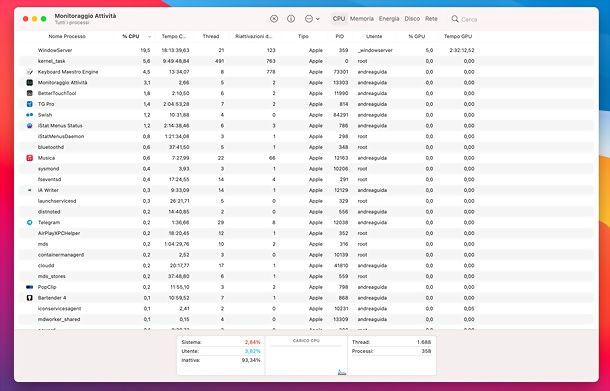
Ti stai chiedendo se si può fare qualcosa anche per la CPU del tuo Mac? La risposta, tra buone norme d’uso e un po’ di manutenzione, è affermativa.
La prima cosa che ti consiglio di fare è controllare quali software stanno eventualmente mettendo a dura prova la CPU. Puoi farlo cliccando sull’icona con i quadrati colorati che trovi sulla barra Dock. Poi clicca sulla cartella Altro e quindi apri Monitoraggio Attività, un’applicazione che mostra, appunto, la lista dei processi in esecuzione sul Mac.
Per visualizzare la lista dei processi che consumano più CPU, seleziona la scheda CPU presente in alto, dopodiché premi sulla scheda %CPU, per assicurarti di ordinare i processi in base al carico di processore usato in tempo reale.
Ora, controlla per qualche minuto i processi e, se ne noti qualcuno “sospetto” che consuma molta CPU (es. oltre il 90%) per molto tempo, cerca su Google a cosa si riferisce e, se non si tratta di un importante processo di sistema o un’applicazione che stai usando e ti serve, terminalo.
Per farlo in maniera “pulita”, apri il programma a cui fa riferimento il processo da terminare, clicca sul suo nome nella barra dei menu (in alto a sinistra) e seleziona l’opzione Esci da [nome applicazione]. Maggiori informazioni qui. Se il programma non risponde o non ha una finestra visibile, devi chiuderlo tramite Monitoraggio attività: clicca sul suo nome, in seguito sull’icona [X] che trovi in alto a sinistra e, infine, sul bottone Esci. Maggiori informazioni qui.
Puoi anche risparmiare RAM limitando il numero di applicazioni che vengono avviate quando accendi il tuo Mac. Un’operazione rapida che puoi effettuare cliccando sull’icona di Preferenze di Sistema (quella che raffigura un ingranaggio che trovi sulla barra Dock) e cliccando poi sull’icona Utenti e gruppi. Da qui, devi selezionare il tuo profilo utente nella parte sinistra della finestra e, questa volta nella parte destra della finestra, cliccare sulla scheda Elementi login.
Ciò che ti viene restituito è la lista dei software che si avviano insieme al sistema operativo. Seleziona quello che desideri non venga eseguito automaticamente (assicurandoti che non sia importante per te o per il funzionamento del sistema) e clicca sul bottone [-] collocato in basso a sinistra. Se vuoi approfondire il tema puoi farlo qui.
E l’overclocking? Vista la “chiusura” sia software che hardware dei computer Apple, non è materia che vale la pena trattare: fondamentalmente, se uno sceglie di usare un Mac è perché vuole un computer già super ottimizzato che non necessiti di operazioni come l’overclocking per dare il meglio di sé.
Come velocizzare la CPU di Android

E con Android, come la mettiamo? Si può overcloccare la CPU di uno smartphone o di un tablet equipaggiato con il sistema operativo del “robottino verde”? La risposta è affermativa: si può modificare la frequenza del processore, ma è un’operazione abbastanza rischiosa e sconsigliata.
Prevede, infatti, lo sblocco del sistema operativo (e spesso la cancellazione dei dati) tramite il root. Dopodiché, installando una apposita applicazione è possibile bilanciare la frequenza della CPU minima e massima alterando i valori di default.
Come ben capirai, tra possibili surriscaldamenti dovuti a errori di configurazioni, gli svantaggi potenziali di questa pratica superano i vantaggi. Puoi, però, velocizzare Android in altri modi di cui ti parlo nel tutorial che ti ho appena linkato.

Autore
Salvatore Aranzulla
Salvatore Aranzulla è il blogger e divulgatore informatico più letto in Italia. Noto per aver scoperto delle vulnerabilità nei siti di Google e Microsoft. Collabora con riviste di informatica e cura la rubrica tecnologica del quotidiano Il Messaggero. È il fondatore di Aranzulla.it, uno dei trenta siti più visitati d'Italia, nel quale risponde con semplicità a migliaia di dubbi di tipo informatico. Ha pubblicato per Mondadori e Mondadori Informatica.






